发布时间:2025-01-11 13:32编辑:91下载站阅读:0次我要评论(0)
MindMaster这款软件提供给用户很多实用的编辑功能,同时还可以将制作好的思维导图文件进行移动设置,比如一些用户会编辑关于工作、学习等方面的思维导图,想要将这样的思维导图存放在指定的文件夹中,从而更好的管理文件,那么我们就需要将要移动的文件选中,在页面底部弹出的工具栏中找到移动功能,即可选择将该选中文件移动到需要存放的文件夹中就可以了,并且用户还可以将重要的文件分享、重命名以及发布等操作,下方是关于该问题的教程方法,有需要的用户可以来看看教程,十分的简单。

1.当我们将手机上的MindMaster点击打开之后,在页面上找到自己想要设置的文件,将其长按一下。
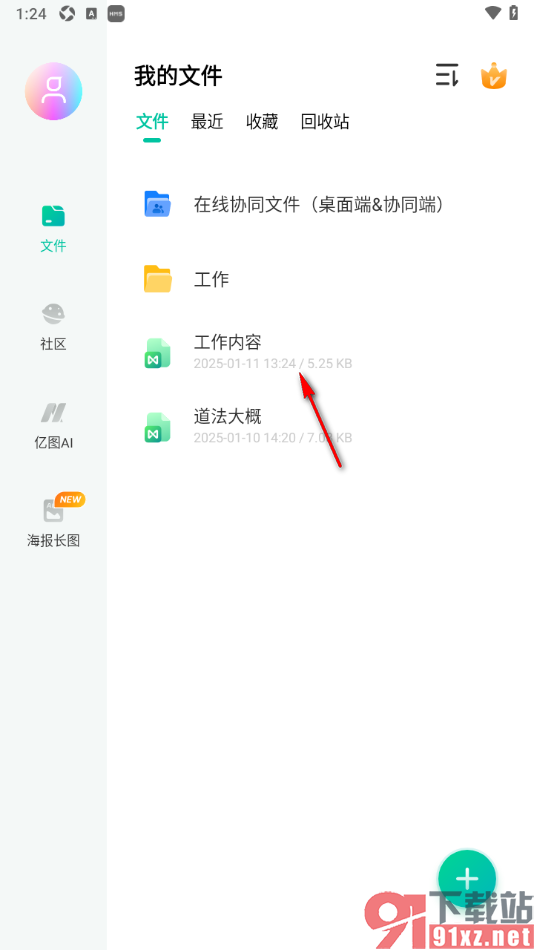
2.之后即可将该文件选中,然后在页面下方的工具栏中将【移动到】选项点击一下。
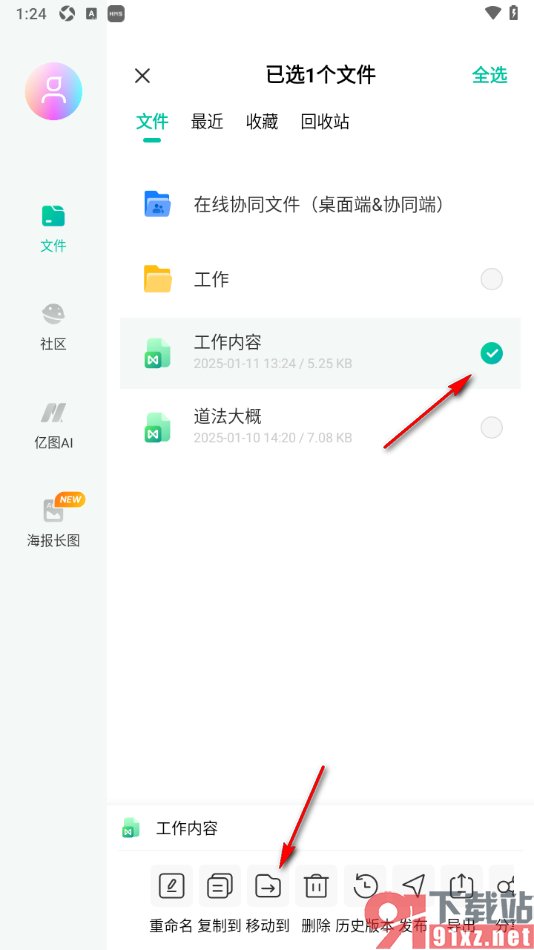
3.这时候即可弹出一个窗口,在该窗口这种选择自己想要移动存放文件的文件夹,之后点击下方的【放到当前位置】。
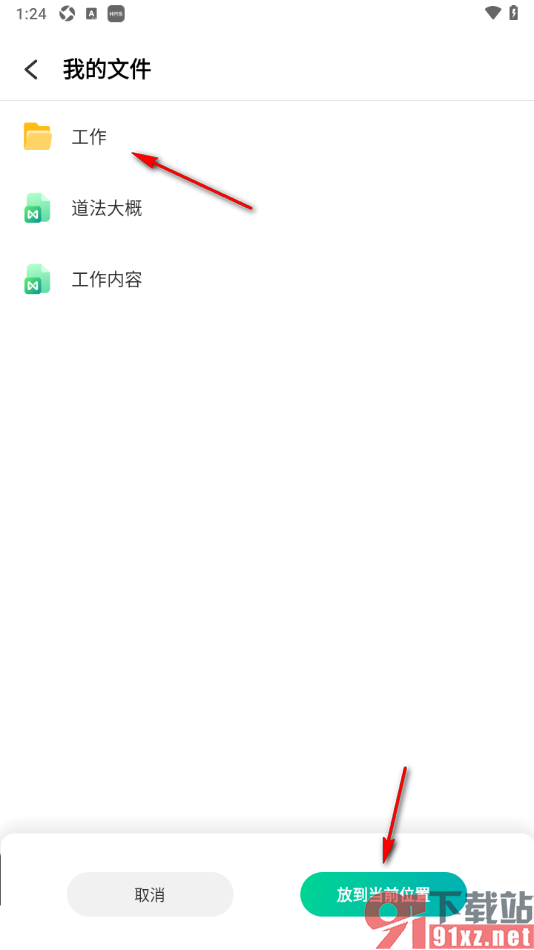
4.随后,我们需要查看思维导图时,点击该文件夹即可进入到页面中找到导图文件点击打开查看。
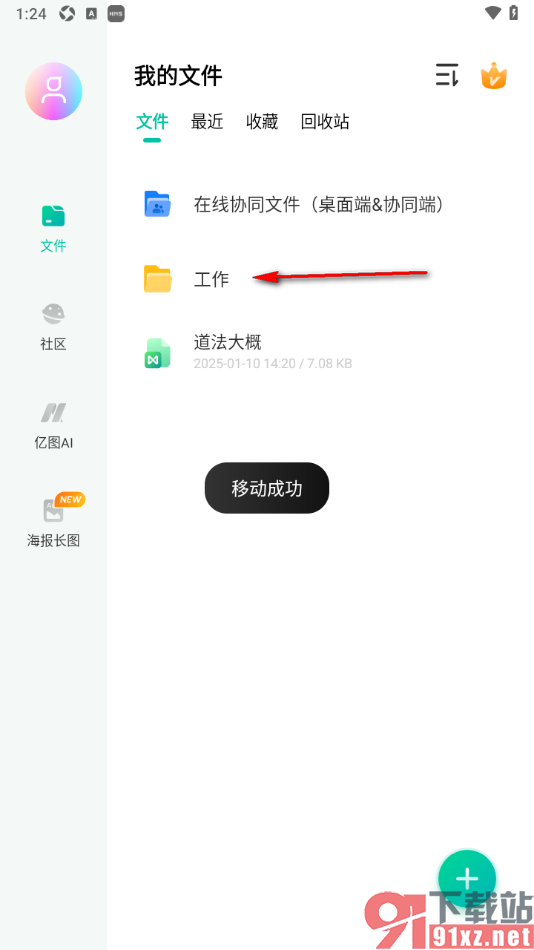
有部分用户小伙伴平时会使用MindMaster这款软件编辑导图内容,有些时候需要将制作好的导图移动到其他的文件夹中存放,可以帮助用户更好的管理相关的导图文件,那么我们就可以根据上述的教程方法来操作即可,如果你感兴趣的话可以来操作试试。
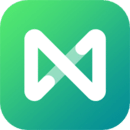
大小:85.20 MB版本:v7.9.11环境:Android